Pixel Tablet:ビルド番号:BP41.250822.010
Android 16のQPR1の正式版(2025年9月)から、Pixel Tablet(ピクセルタブレット)は、外部ディスプレイに接続しなくても、それ自体のディスプレイを使ってデスクトップモードを起動できるようになります。
目次
仮想デスクトップを利用できるようにする
「Pixel Tablet」で「デスクトップ モード」を利用するには、「開発者向けオプション」から[デスクトップ エクスペリエンス機能を有効にする]を 有効にして、再起動します。
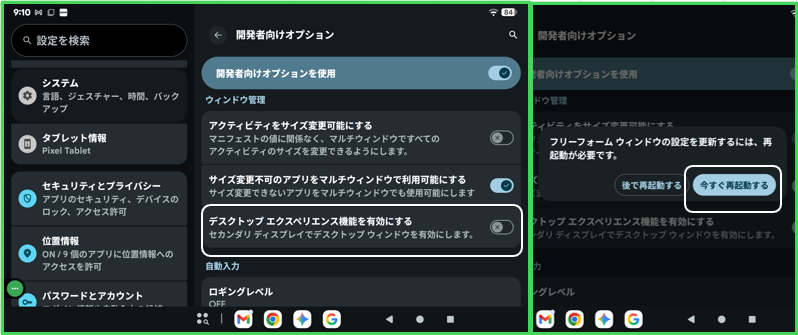
タスク一覧表示の右サイドに、「デスクトップ モード」アイコンが表示されるので、タップすると仮想デスクトップが起動します。
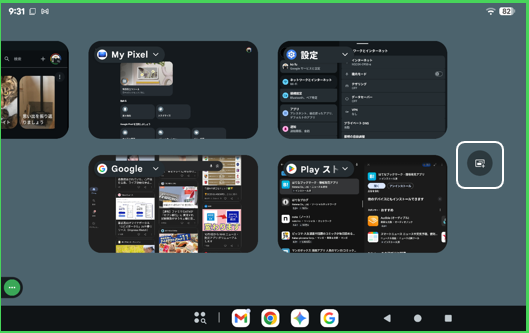
仮想デスクトップを起動する
タスク一覧表示の右サイドにある「デスクトップ モード」アイコンをタップして、「デスクトップ」が表示されたら、タップします。
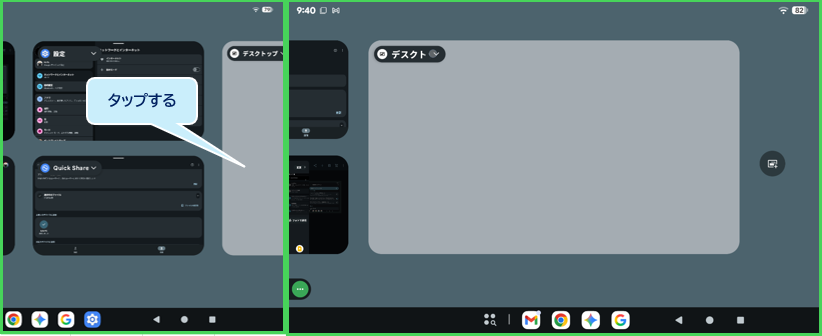
デスクトップで、アプリを開きます。
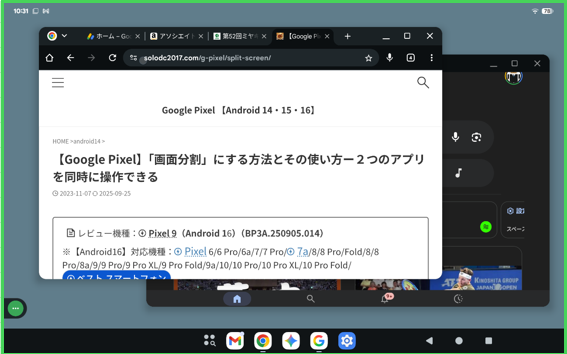
「デスクトップ」で開いているアプリは、タスクバーのアイコンの下に線(バー)が表示されています。
仮想デスクトップは複数起動できます。※最大個数の上限は明示されていません。
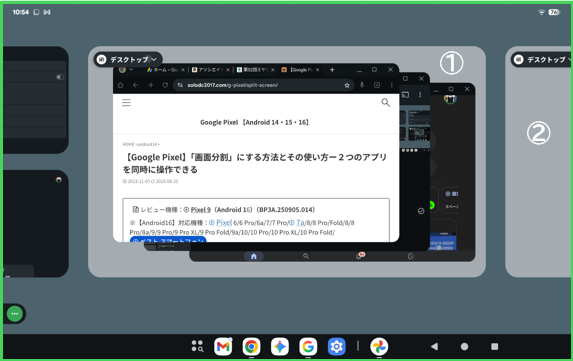
デスクトップ ⇄ 全画面 ⇄ 分割画面 の切り替え
アプリを「デスクトップモード」から「全画面」や「分割画面」で表示するには、アプリ名をタップして、それぞれのアイコンをタップします。
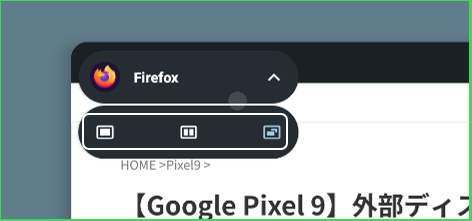
逆に「全画面」や「分割画面」から「デスクトップモード」にするには、アプリの画面上部にあるバーをタップして、それぞれのアイコンをタップします。
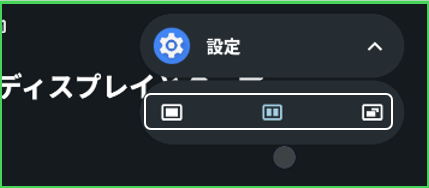
※タスク一覧の「デスクトップ モード」アイコンをタップしなくても、開いているアプリから直接「デスクトップモード」にできます。
デスクトップモードの利点
ウィンドウのサイズと位置を自由に設定できる
3つ以上のアプリを同時に起動することができて、それぞれを最適なサイズで、画面のどこへでも配置できます。
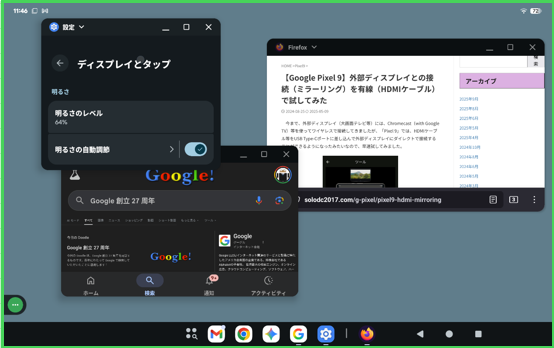
タスクバーによる効率的なアプリ管理
タスクバーで起動中のアプリ(アイコンに下線)が一目で分かり、ワンクリックで切り替えることができるので、より効率的です。
複数デスクトップセッション
複数のデスクトップモードを起動することができるため、それぞれのデスクトップを作業単位で切り分けることができて、その切り替えもスムーズにできるので、作業効率が格段に向上します。




